Если вам когда-либо приходилось обновлять операционную систему Windows без форматирования, вы, должно быть, сталкивались с папкой Windows.old, в которой хранятся все документы старой версии ОС. При наличии резервной копии таких файлов папку смело можно удалять, не опасаясь каких-либо негативных последствий.

Но как быть в случае, если новая версия Windows была установлена некорректно или обнаружились некоторые баги? Естественно, первым действием на пути решения вопроса становится откат системы. Откат, который, к сожалению, невозможен без папки Windows.old.
В этой статье мы рассмотрим два эффективных способа восстановления файлов, расположенных в папке Windows.old.
Содержание статьи:
- Инструмент Starus Partition Recovery для восстановления удаленных файлов из папки Windows.old
- Способ 2 — Проводник Windows для извлечения файлов из папки Windows.old
Инструмент Starus Partition Recovery для восстановления удаленных файлов из папки Windows.old
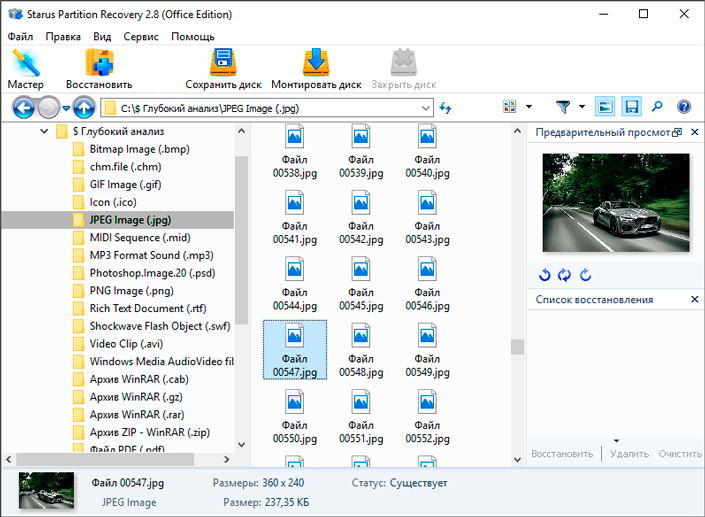
К сожалению, компания Microsoft не предусмотрела встроенного софта по восстановлению удаленных данных. Поэтому единственным доступным для нас вариантом остается использование стороннего программного обеспечения.
Рекомендуем воспользоваться приложением Starus Partition Recovery. Программа разработана специально для работы в тяжелых условиях поврежденного HDD, когда все другие способы восстановления данных теряют любую эффективность.
Особенности Starus Partition Recovery:
- Совместимость со всеми версиями операционной системы Windows.
- Интуитивно понятный русскоязычный интерфейс.
- Возможность работы как с физическими, так и с логическими дисками.
- Наличие “Мастера восстановления”, который поэтапно проведет вас по всем нюансам работы с программой.
- Возможность глубокого сканирование.
- Возможность сортировки по сигнатуре (формату) файла.
- Наличие окна пред-просмотра. Вы можете заранее изучить любой документ, который необходимо восстановить.
- Наличие всех типов экспорта данных.
Чтобы восстановить удаленные данные, воспользуйтесь кратким руководством ниже:
1. Запустите приложение Starus Partition Recovery.
2. Выберите диск, с которым предстоит работать.
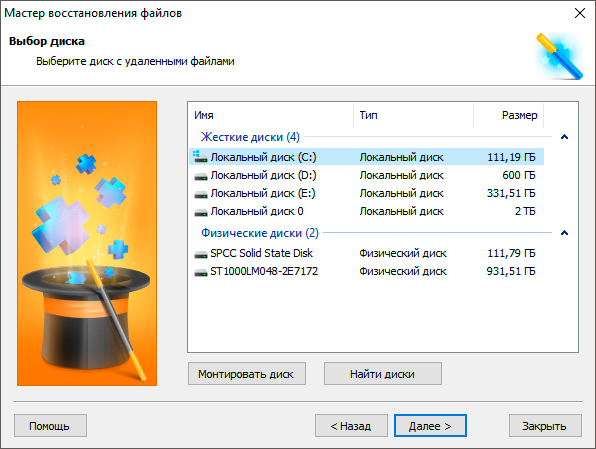
3. Выберите тип предстоящего сканирования.
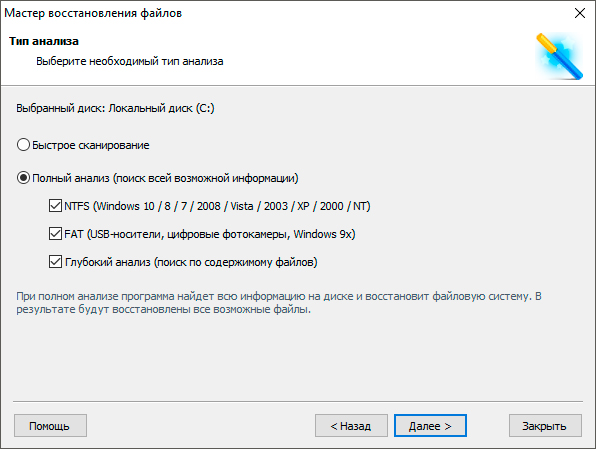
4. Дождитесь завершения сканирования. Это может отнять некоторое время.
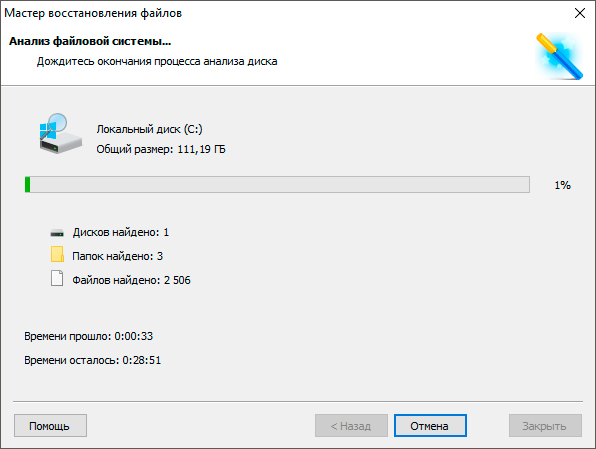
5. Выделите нужные файлы и восстановите их.
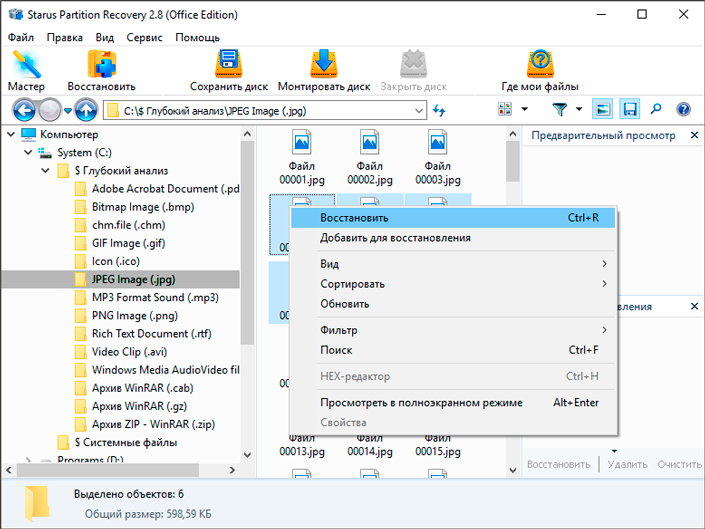
Готово!
Примечание:
Ни при каких обстоятельствах не экспортируйте найденные данные на диск, с которого вы их восстанавливаете. Данное действие может привести к перманентной потере файлов и невозможности дальнейшей работы с ними.
Способ 2 — Проводник Windows для извлечения файлов из папки Windows.old
Пожалуй, самым простым способом вернуть файлы устаревшей версии операционной системы является использование утилиты “Проводник”. Для этого нам потребуется воспользоваться несложной инструкцией, которую мы рассмотрим ниже:
1. Откройте папку Мой компьютер.
2. Перейдите в системный раздел (в большинстве случаев это диск C:).
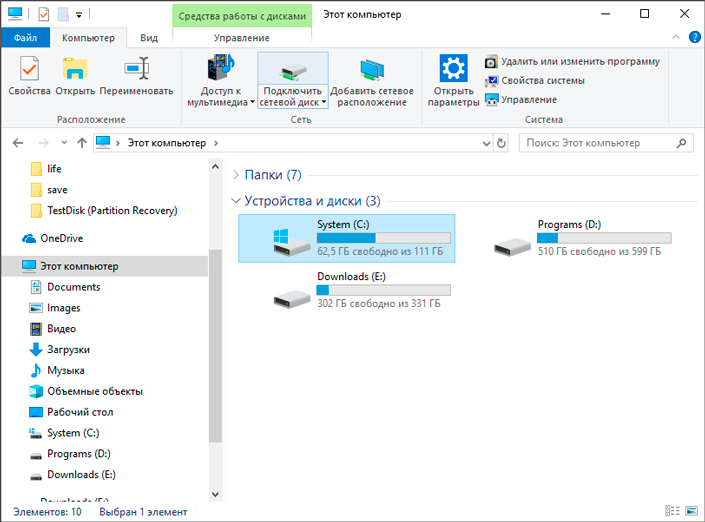
3. Найдите папку Windows.old.
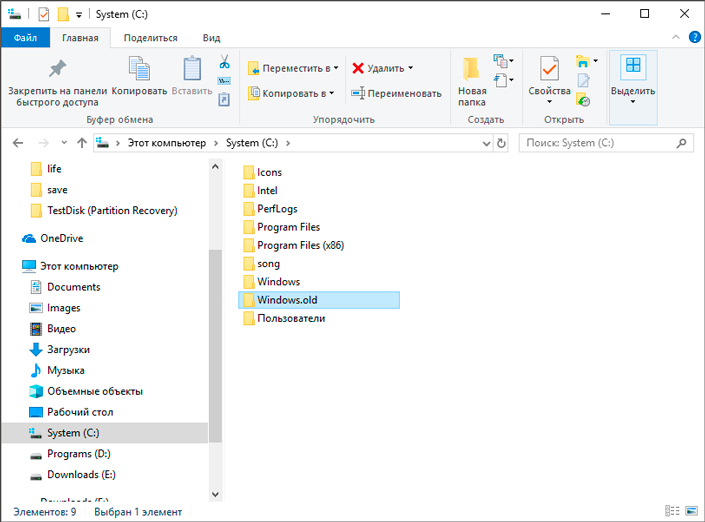
4. Пройдите по следующему пути: C:\Windows.old\Users\UserName.
5. Откройте папки, содержимое которых вас интересует, и восстановите нужные данные.
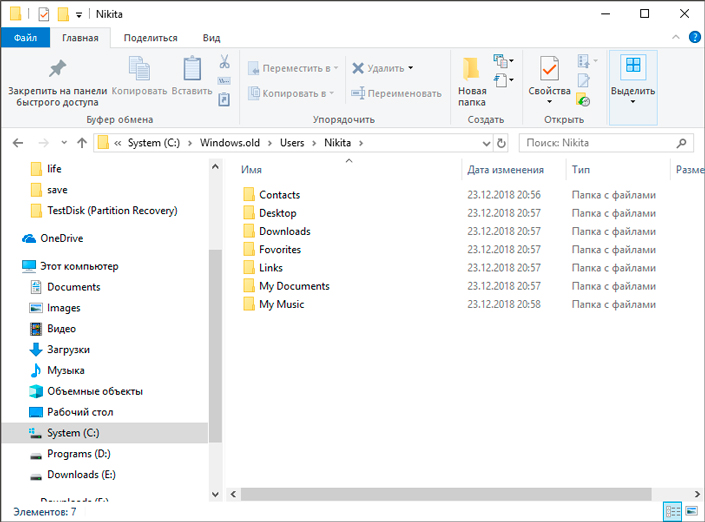
Готово!
Если же папка отсутствует полностью или пропали только какие-то определенные файлы, перейдите к первому способу.
Надеемся, статья оказалась для вас полезной и помогла вернуть нужные файлы из папки Windows.old.
Похожие статьи про восстановление данных:
Дата:


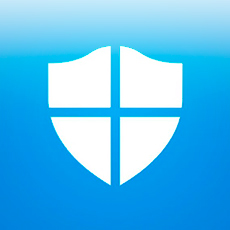

1 в ответ на Как восстановить файлы из папки Windows.old: